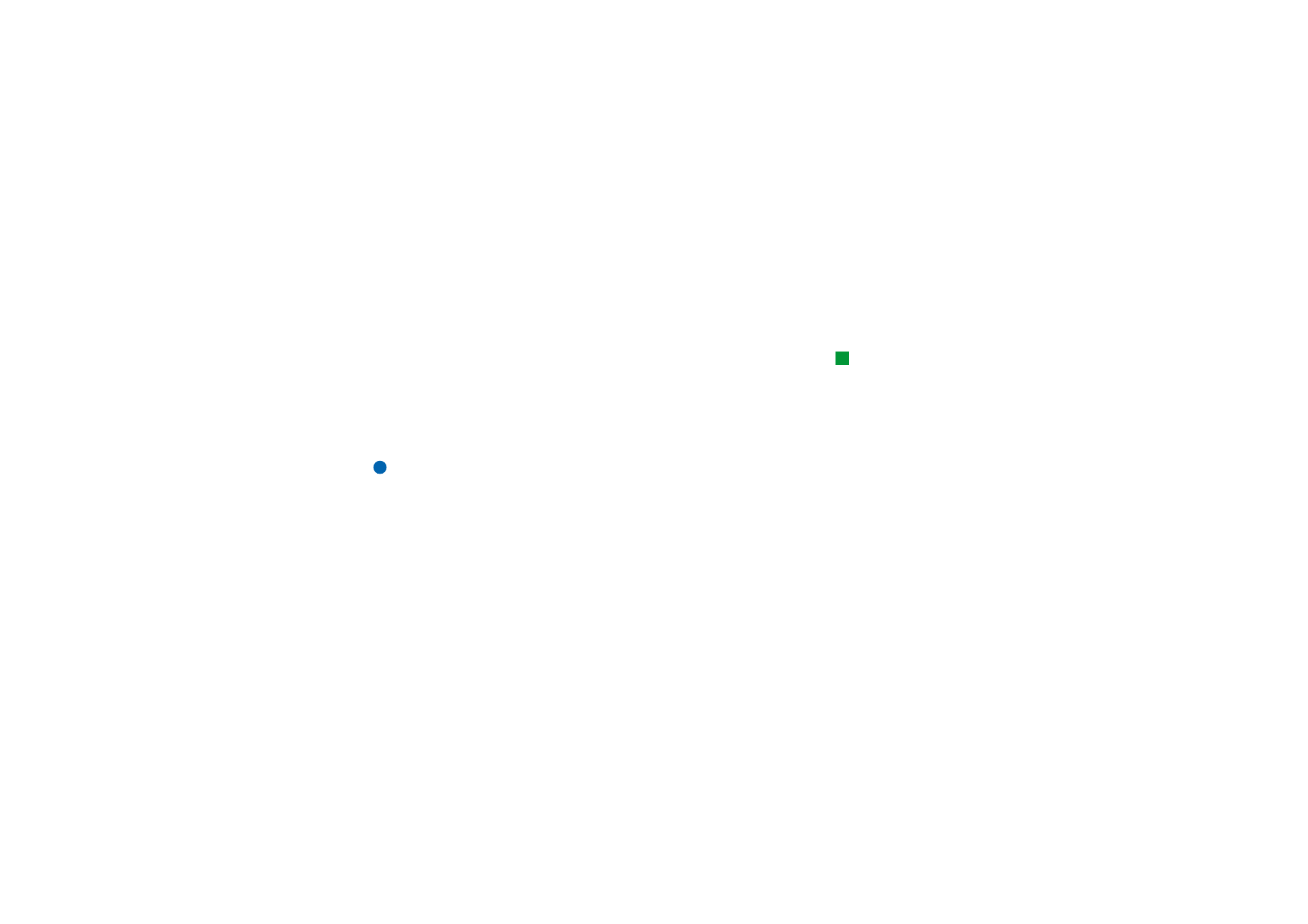
O sistema de e-mail do Nokia 9210 Communicator é compatível com as normas
SMTP, IMAP4 e POP3 da Internet.
Para poder receber e enviar e-mail, tem de configurar um serviço de caixa de
correio remota. Este serviço pode ser oferecido por um fornecedor de serviços
Internet, um fornecedor de serviços de rede ou pela sua empresa.
Sugestão: se premir
Escrever e-mail na vista
principal da aplicação
Sistema de mensagens e não
tiver configurado uma conta
de correio, é-lhe pedido que
o faça.
Para poder enviar, receber, ir buscar, responder e encaminhar e-mail no
Communicator, tem de fazer o seguinte:
• Tem de configurar correctamente um ponto de acesso à Internet (IAP).
Consulte “Para configurar o seu ponto de acesso à Internet” na página 142
• Tem de definir correctamente as definições da aplicação E-mail.
Consulte “Definições de e-mail” na página 181.
Nota: siga as instruções fornecidas pelos fornecedores de serviços Internet e de
caixa de correio remota.
Definições de e-mail
Quaisquer alterações que efectuar nas definições de e-mail, vão afectar o modo
como recebe e-mail.
Para ligar à sua caixa de correio remota, tem de definir uma conta de correio
no Communicator.
1 Prima a tecla Menu na vista principal do centro de mensagens e seleccione
Ferramentas > Definições da conta.
2 Prima Criar nova. Abre-se uma lista de selecção com os possíveis tipos
de conta.
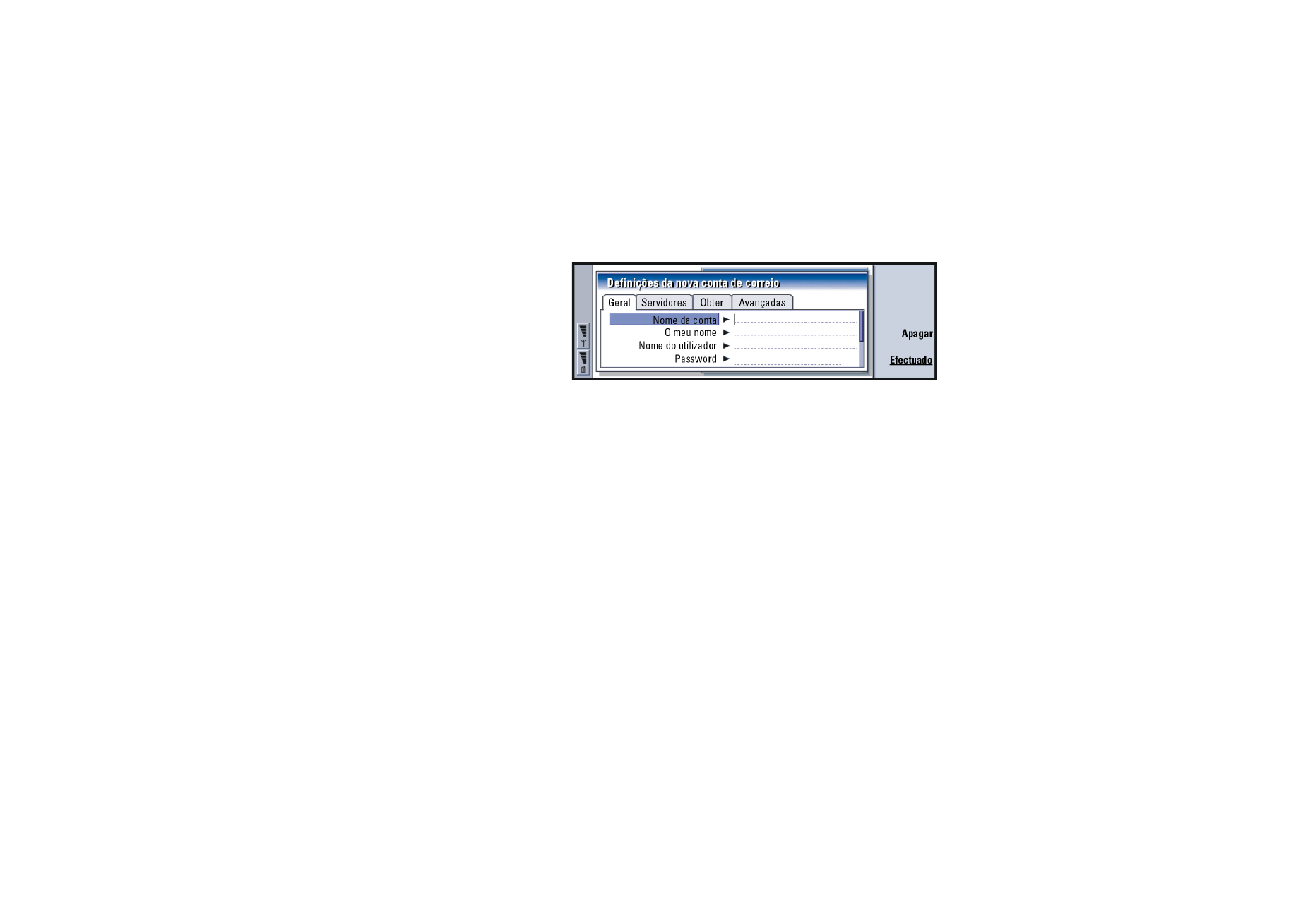
©2001 Nokia Mobile Phones. All rights reserved.
182
Sis
tema de men
sagens
3 Seleccione E-mail e prima OK. Abre-se uma caixa de diálogo com quatro
páginas. Consulte a figura 71
Figura 71
4 Defina o seguinte:
Página Geral
Nome da conta: O nome da caixa de correio remota. Pode escrever aqui qualquer
nome para descrever a caixa de correio.
O meu nome: Escreva o seu nome.
Nome do utilizador: Escreva o seu nome de utilizador.
Password: Escreva a sua password. Se deixar este campo em branco, é-lhe pedido
que escreva a sua password quando tentar ler e-mail na sua caixa de
correio remota.
Meu endereço de e-mail: Escreva o endereço de e-mail dado pelo seu fornecedor do
serviços. O endereço tem de conter o carácter “@”. As respostas às suas
mensagens são enviadas para este endereço.
Acesso à Internet: A ligação IAP utilizada para a caixa de correio. Seleccione um IAP
da lista. Para criar um IAP, consulte “Para configurar o seu ponto de
acesso à Internet” na página 142.
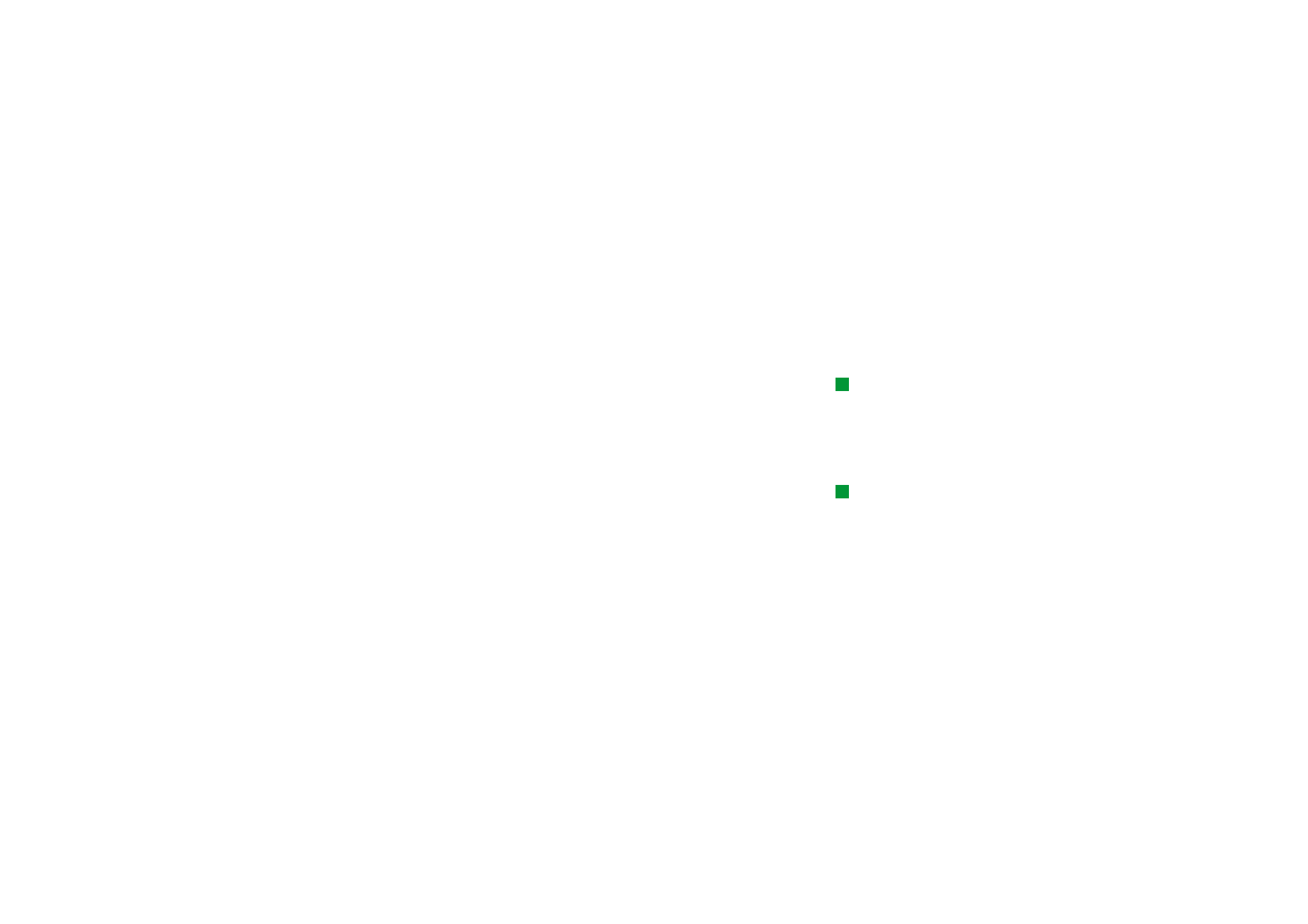
©2001 Nokia Mobile Phones. All rights reserved.
183
Sis
tema de men
sagens
Conta padrão: Seleccione uma conta de correio da lista. Quando configura uma
conta pela primeira vez, essa conta fica como padrão até que sejam
criadas outras contas.
Página Servidores
Tipo de conta: Define o protocolo de e-mail que o seu fornecedor de serviços de
caixa de correio remota recomenda. As opções são POP3 e IMAP4.
Servidor a sair: O endereço de IP ou o nome do host do computador que envia o seu
e-mail da Internet.
Sugestão: os servidores
de e-mail enviado chamam-
se normalmente servidores
SMTP ou hosts e os
servidores de e-mail
recebido POP3 ou IMAP4.
Servidor a chegar: O endereço de IP ou o nome do host do computador que recebe
o seu e-mail da Internet.
Obter
Sugestão: para ler as
mensagens de e-mail e
responder-lhes enquanto
está ligado à sua caixa de
correio remota, seleccione
Cabeçalhos (manter-se
online). Para obter as
mensagens e desligar,
seleccione Mensagens.
Obter: Especifica o que vai obter da caixa de correio remota quando a ligação for
estabelecida. As opções são Cabeçalhos (manter-se online)/Mensagens/
Mensagens e anexos. A opção Mensagens só está disponível se o tipo de
caixa de correio para IMAP4.
Tamanho máx. e-mail: O tamanho máximo de uma mensagem obtida. O mínimo é
1 KB e o máximo 1000 KB.
Página Avançadas
Tipo de e-mail padrão: O tipo de e-mail que pode escrever e enviar a partir do
Communicator. As opções são Texto (sem MIME)/Texto simples/Txt c/
format. (HTML).
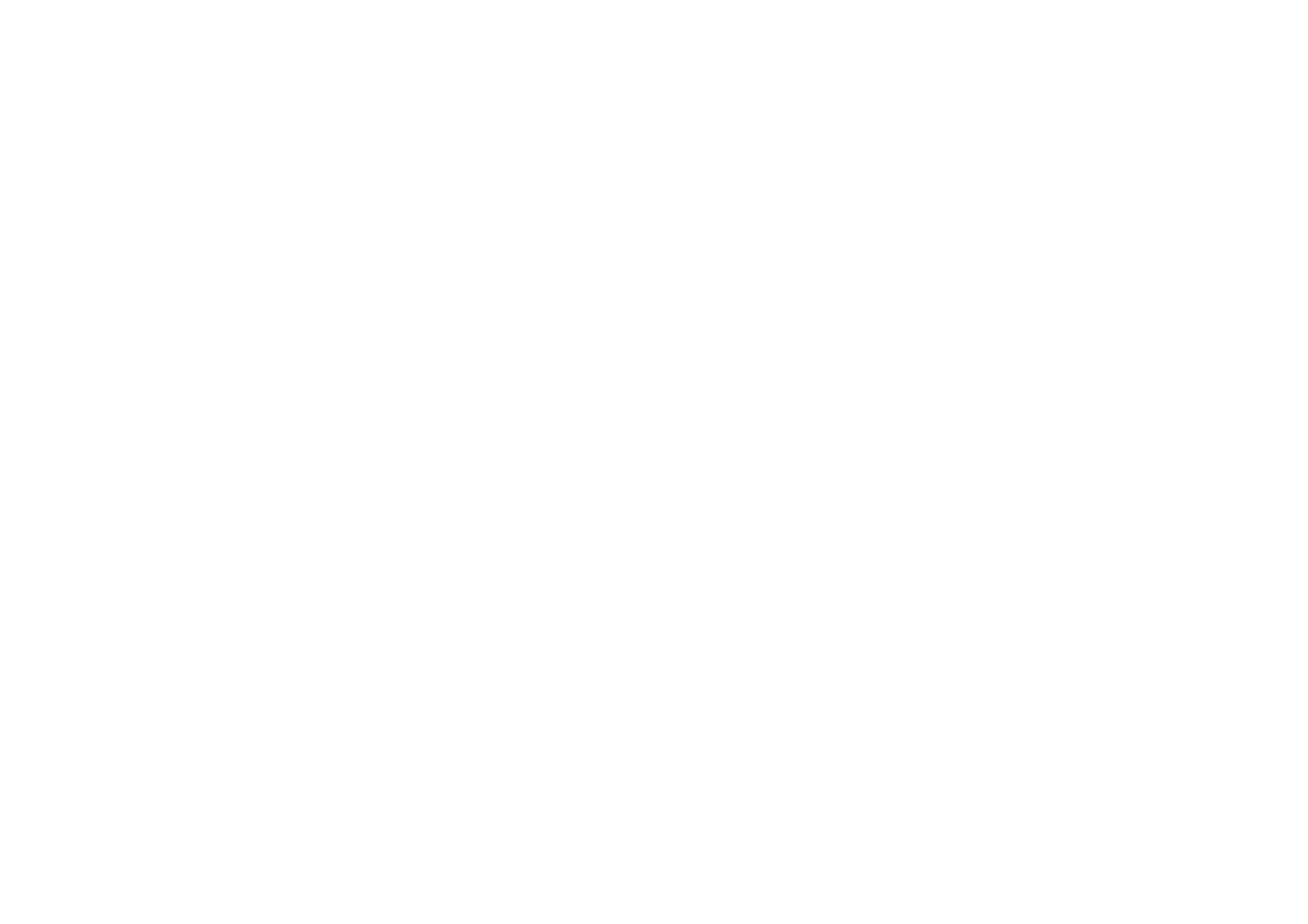
©2001 Nokia Mobile Phones. All rights reserved.
184
Sis
tema de men
sagens
Enviar e-mail: O modo como o e-mail é enviado a partir do Communicator.
As opções são Imediatamente/Na ligação seg./A pedido.
Incluir assinatura: Especifica se a sua subscrição é anexa ao e-mail enviado.
As opções são Não/Usar meu cartão contactos/Personalizar. Se seleccionar
Personalizar, pode premir Editar assinatura para modificar o ficheiro
de assinatura.
Pedir rel. leit.: Especifica se quer receber uma notificação quando o destinatário
abrir o seu e-mail. Só pode receber uma notificação se a aplicação E-mail
do destinatário suportar esta função. As opções são Sim/Não.
Permitir ped. rel.: As opções são Sim/Não. Se seleccionar Não o remetente de uma
mensagem que recebeu não vai obter qualquer notificação, quando você
abrir a mensagem.
Copiar para o meu endereço de e-mail: As opções são Sim/Não.
Início de sessão seguro (APOP): Utiliza-se com o protocolo POP3 para codificar o
envio de passwords para o servidor de e-mail remoto. As opções
são Sim/Não.
Ligação segura (TLS): Utiliza-se com os protocolos POP3, IMAP4 e SMTP para
proteger a ligação à caixa de correio remota. As opções são Sim/Não.
Caminho da pasta IMAP4: Defina a localização da pasta de e-mail IMAP aqui (se não
for definida automaticamente). Esta opção só está disponível se o tipo de
caixa de correio para IMAP4.
Para editar uma conta
1 Prima a tecla Menu na vista principal da aplicação Sistema de mensagens e
seleccione Ferramentas > Definições da conta. Abre-se uma lista de contas.
2 Seleccione a conta que deseja editar e prima Editar.
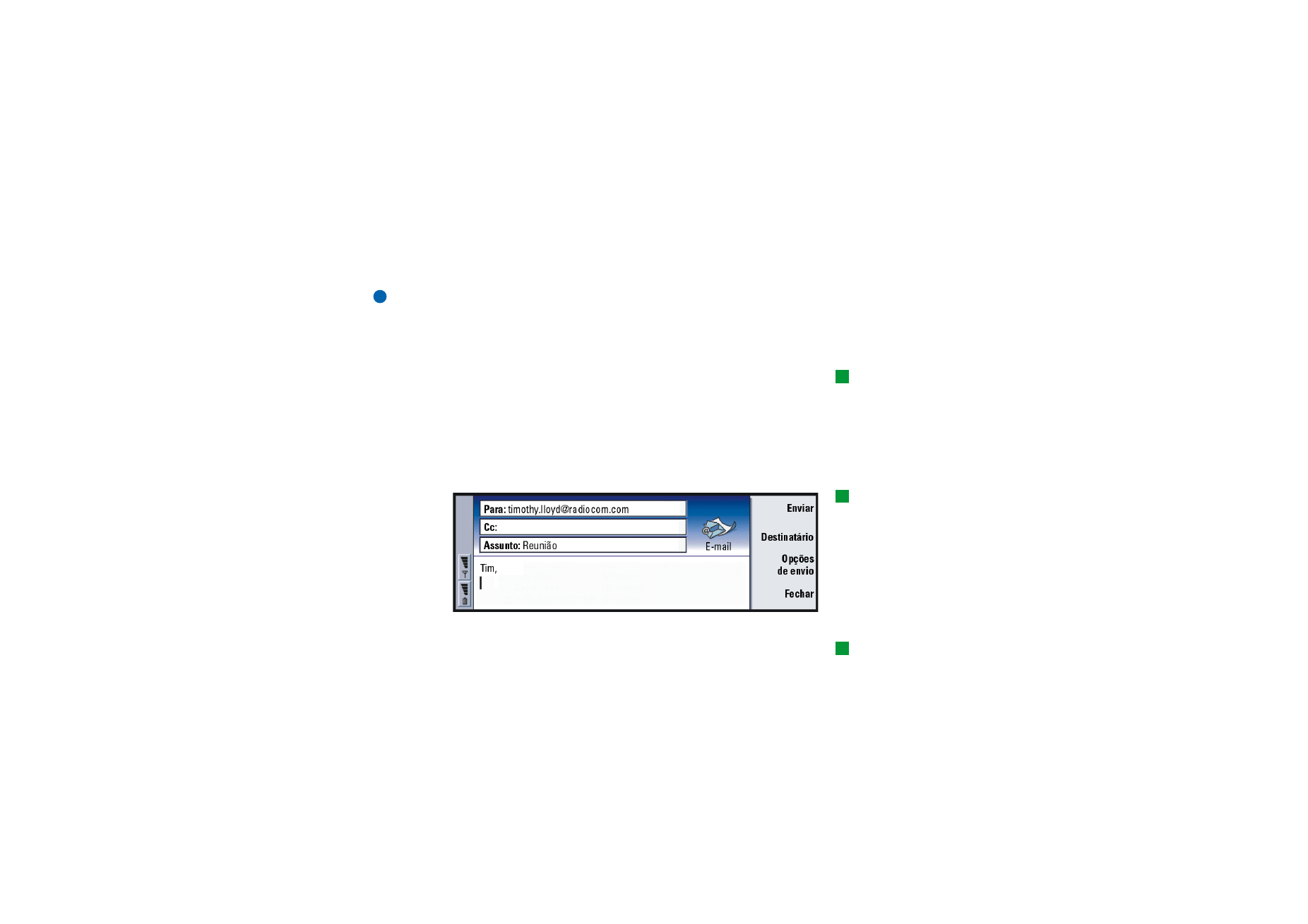
©2001 Nokia Mobile Phones. All rights reserved.
185
Sis
tema de men
sagens
3 Especifique as definições nas páginas Geral, Servidores, Obter e Avançadas
explicadas acima.
4 Prima a tecla Esc para rejeitar quaisquer alterações.
Prima Efectuado para aceitar as alterações efectuadas.
Nota: não pode editar as definições da caixa de correio quando estiver em
modo online.
Para escrever e enviar novo e-mail
Sugestão: Se não puder
enviar e-mail do
Communicator, verifique
primeiro se o endereço de
e-mail está correcto nas
definições de e-mail.
Consulte a página 182.
1 Prima Escrever e-mail na vista principal da aplicação Sistema de mensagens.
Abre-se o editor de e-mail; consulte a figura 72
Sugestão: o editor de
e-mail permite reduzir/
ampliar.
Figura 72
2 Escreva a mensagem de e-mail.
Sugestão: para ver como
se selecciona destinatários,
consulte a página 173.
3 Prima Destinatário para seleccionar o destinatário ou destinatários da
mensagem, ou
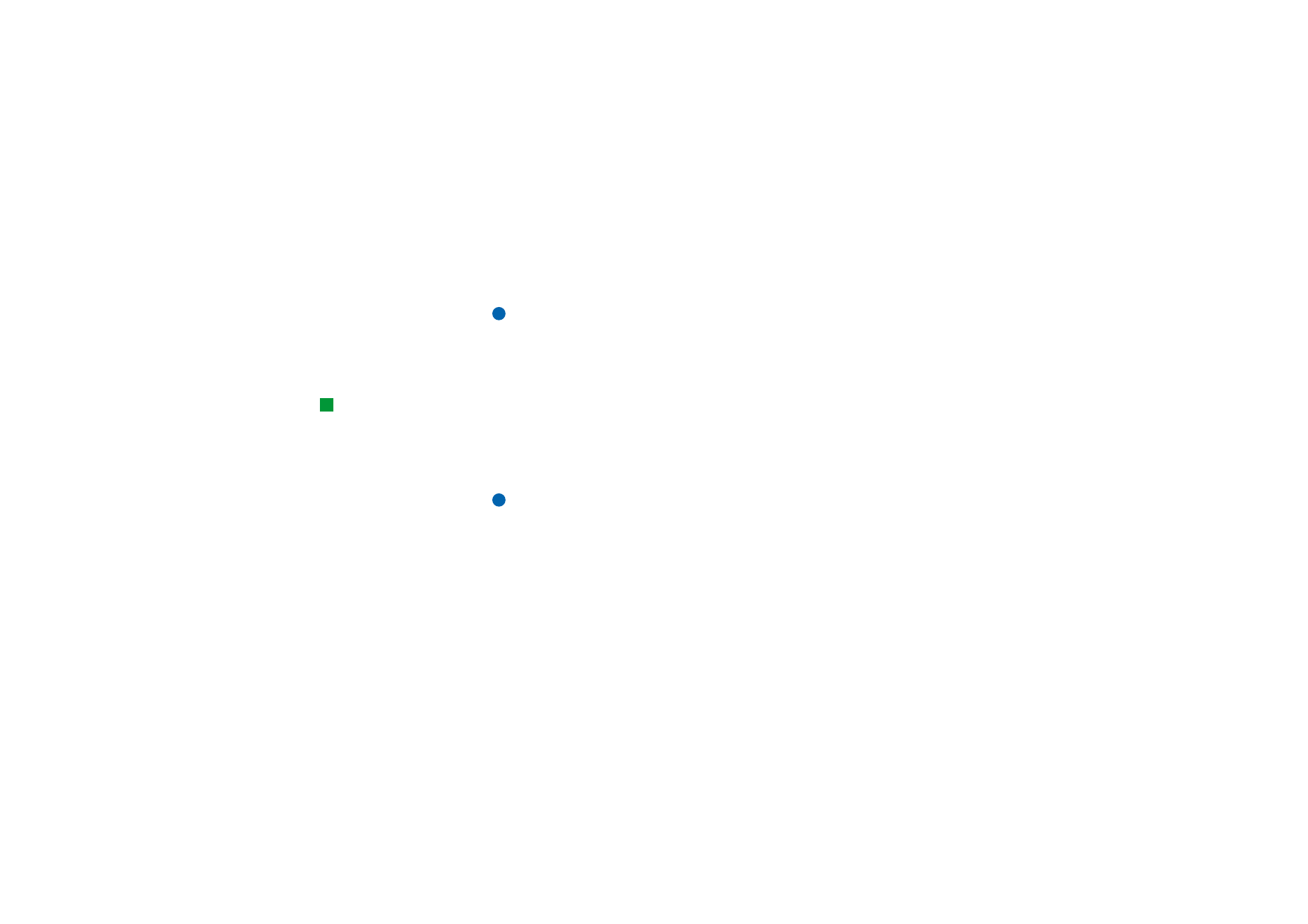
©2001 Nokia Mobile Phones. All rights reserved.
186
Sis
tema de men
sagens
escreva o nome ou endereço de e-mail nos campos Para:, Cc: e Bcc:.
Pode deslocar-se de um campo de inserção para outro premindo a tecla Tab.
4 Para ajustar as opções de envio da mensagem de e-mail, prima Opções de
envio. Abre-se uma caixa de diálogo com duas páginas; consulte a página 187.
5 Prima Enviar.
Nota: não é possível utilizar caracteres acentuados como, por exemplo, é ou ã,
em endereços de e-mail.
Destinatários
Existem três níveis hierárquicos de destinatários numa mensagem de e-mail:
Sugestão: para ocultar
ou mostrar os campos Cc: e
Bcc: no editor de e-mail,
prima a tecla Menu e
seleccione Visualizar >
Mostrar campo Cc ou
Mostrar campo Bcc.
Para: - A mensagem é directamente enviada ao destinatário.
Cc: - É enviada uma cópia da mensagem ao destinatário e o nome do destinatário
aparece aos outros destinatários da mensagem.
Bcc: - É enviada uma cópia da mensagem ao destinatário, mas o nome do
destinatário não aparece aos outros destinatários da mensagem.
Nota: os endereços que introduziu são pesquisados na sua base de dados de
contactos quando premir Enviar. Os nomes que não existirem na base de
dados de contactos ou os endereços que não tenham o carácter “@”
devem ser retirados da lista de endereços.
Se um nome introduzido num dos campos de endereço corresponder ao nome de
um grupo, é substituído pelo endereço de e-mail dos membros do grupo.
Estilo do e-mail enviado
Pode formatar apenas mensagens HTML. Prima a tecla Menu e seleccione
Formato > Formatar. Esta opção abre as seguintes opções de formatação:
Negrito, Itálico, Sublinhado e Marcas.
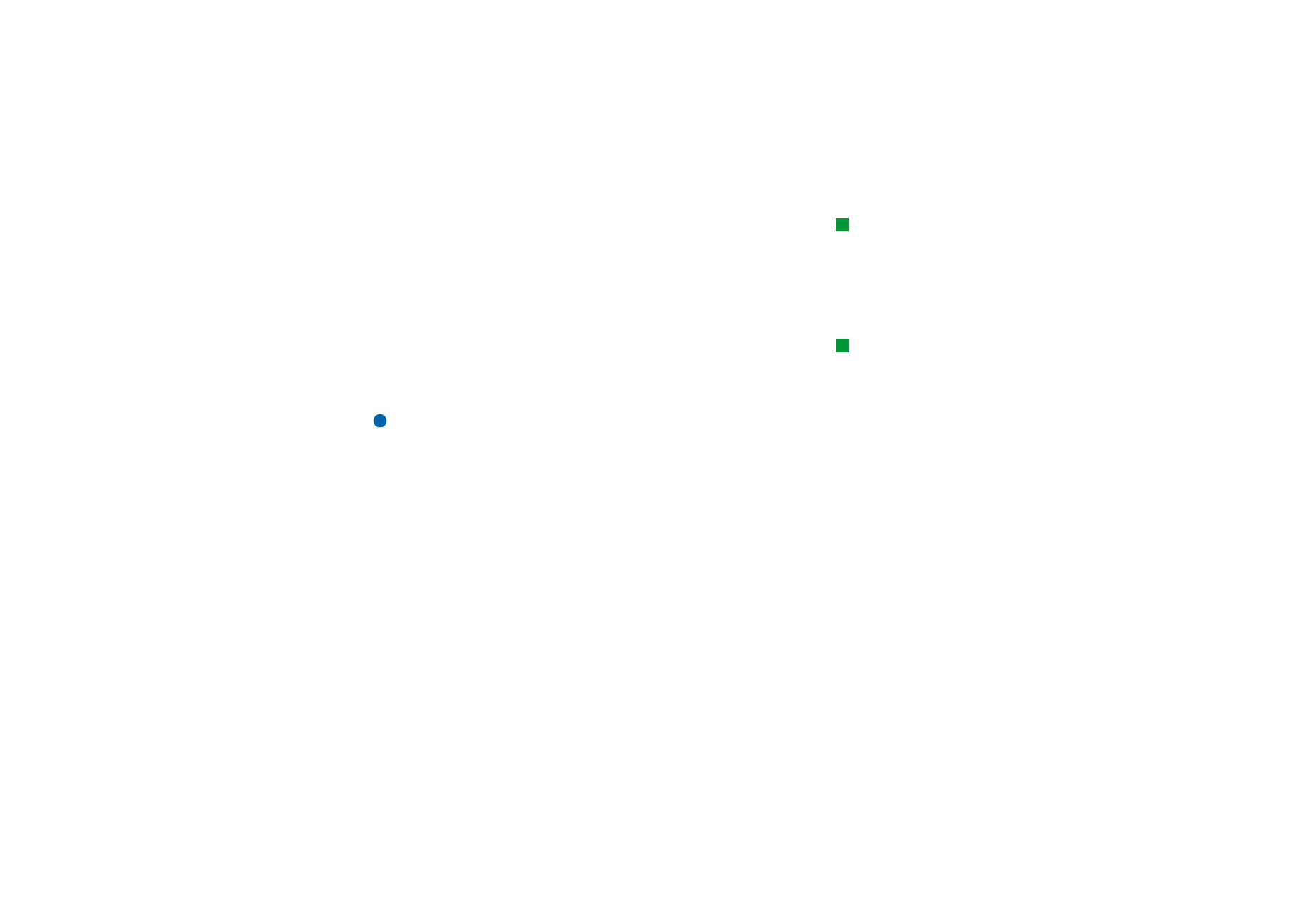
©2001 Nokia Mobile Phones. All rights reserved.
187
Sis
tema de men
sagens
Sugestão: para formatar
o tipo de letra de uma área
de texto seleccionada, prima
a tecla Menu e seleccione
Formato > Tipo de letra….
Para definir um tipo de letra preferido para texto simples e e-mail HTML, prima a
tecla Menu e seleccione Ferramentas > Preferências….
Para alinhar uma mensagem de e-mail, prima a tecla Menu e seleccione Formato >
Alinhamento. Esta opção abre as seguintes opções: Esquerda, Centro e Direita.
Opções de envio
Sugestão: se se tratar de
uma mensagem de correio
para PC (consulte a página
194), Prioridade e Conta de
correio em utilização são
as únicas opções que
pode alterar.
As opções na caixa de diálogo Opções de envio contêm valores especificados nas
definições de e-mail (como se explica na página 181). Prima Opções de envio para
abrir a caixa de diálogo. Quaisquer alterações efectuadas nesta caixa de diálogo
afectam apenas a mensagem de e-mail que estiver prestes a ser enviada.
Nota: a alteração das opções na caixa de diálogo Opções de envio afecta o
formato da mensagem quando aberta pelo destinatário. Por exemplo, o
formato pode afectar a legibilidade dos caracteres.
Página Mensagem
Prioridade: A prioridade de uma mensagem As opções são Alta/Normal/Baixa.
Tipo de mensagem: O tipo de mensagem. As opções são Texto simples (sem MIME)/
Texto simples/Texto c/ formatação (HTML).
Pedir relatório de leitura: Especifica se vai ser acrescentado, a uma mensagem de
e-mail enviada por si, um pedido de recepção de uma notificação quando
o destinatário abrir a sua mensagem de e-mail.
Página Envio
Conta de correio em utilização: O serviço de e-mail remoto utilizado para enviar
esta mensagem.
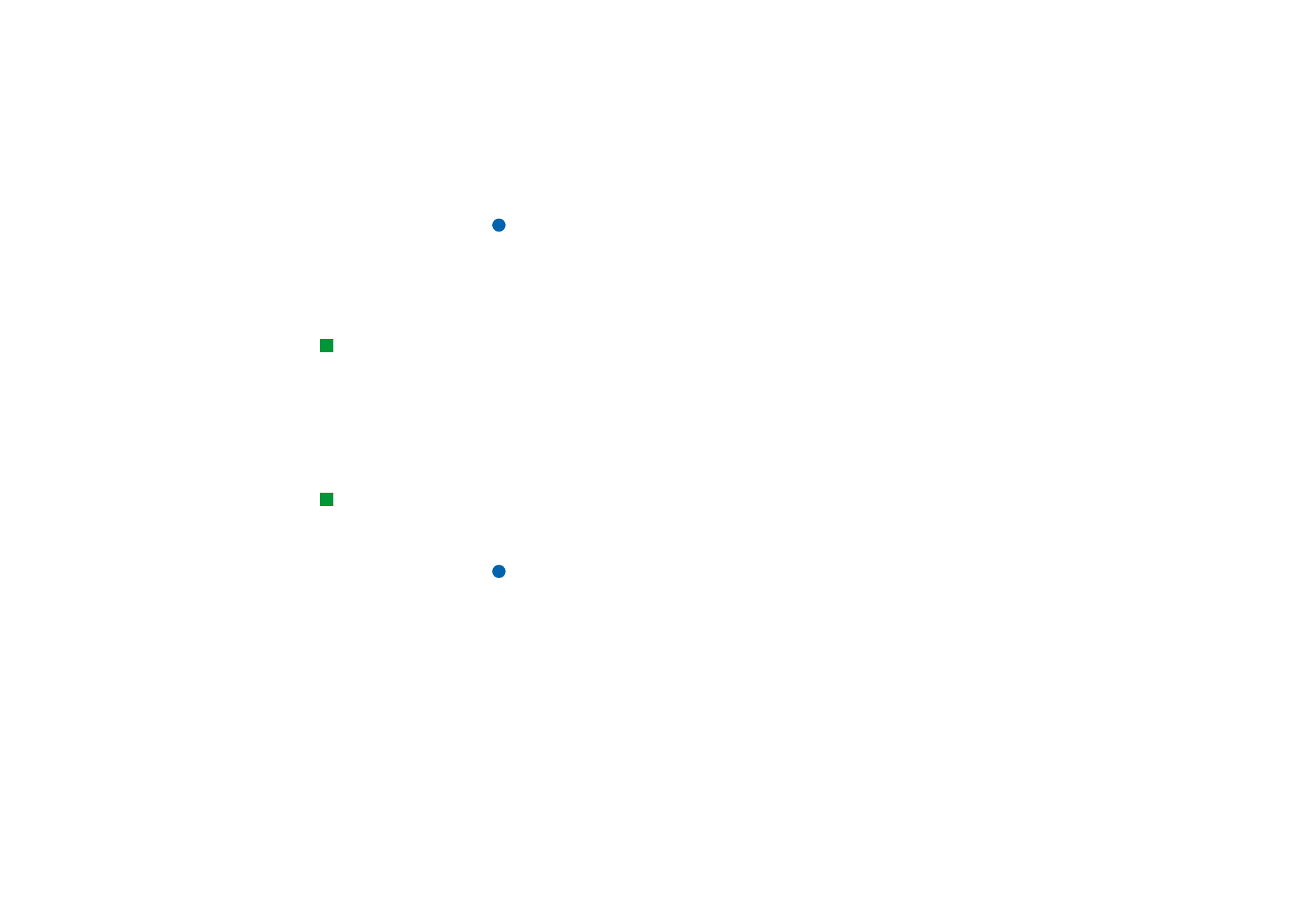
©2001 Nokia Mobile Phones. All rights reserved.
188
Sis
tema de men
sagens
Nota: a alteração da conta de correio não muda as opções padrão noutros
campos desta página.
Enviar e-mail: Altura em que a mensagem vai ser enviada. As opções são
Imediatamente/A pedido/Na ligação seg..
Para obter e-mail
Sugestão:
apague regularmente
e-mail do Communicator
para libertar espaço em
memória. Para obter mais
informações, consulte “Para
evitar uma situação de falta
de memória” na página 175.
O e-mail endereçado a si não é automaticamente recebido pelo Communicator,
mas pela sua caixa de correio remota. Para ler o seu e-mail, tem primeiro que ligar
à caixa de correio remota e depois seleccionar as mensagens que deseja obter para
o Communicator. A ligação a uma caixa de correio remota é estabelecida através
de uma chamada de dados.
Para ligar a uma caixa de correio remota
1 Seleccione a caixa de correio remota na moldura do lado esquerdo, na vista
principal da aplicação Sistema de mensagens.
Sugestão: se não
especificar uma password
quando ligar à caixa de
correio remota, abre-se uma
caixa de diálogo. Escreva a
password e prima OK.
2 Prima Obter e-mail.
3 Quando a ligação à caixa de correio remota for estabelecida, prima a tecla
Menu e seleccione Obter > Novo ou Seleccionado ou Todas e-mail.
4 Depois de obter todo o e-mail desejado, prima Entrar em modo offline.
Nota: se premir Entrar em modo offline e houver outras aplicações abertas a
utilizar a ligação, o telefone não se desliga. Para desligar o telefone,
prima a tecla Menu e seleccione Ficheiro > Desligar.
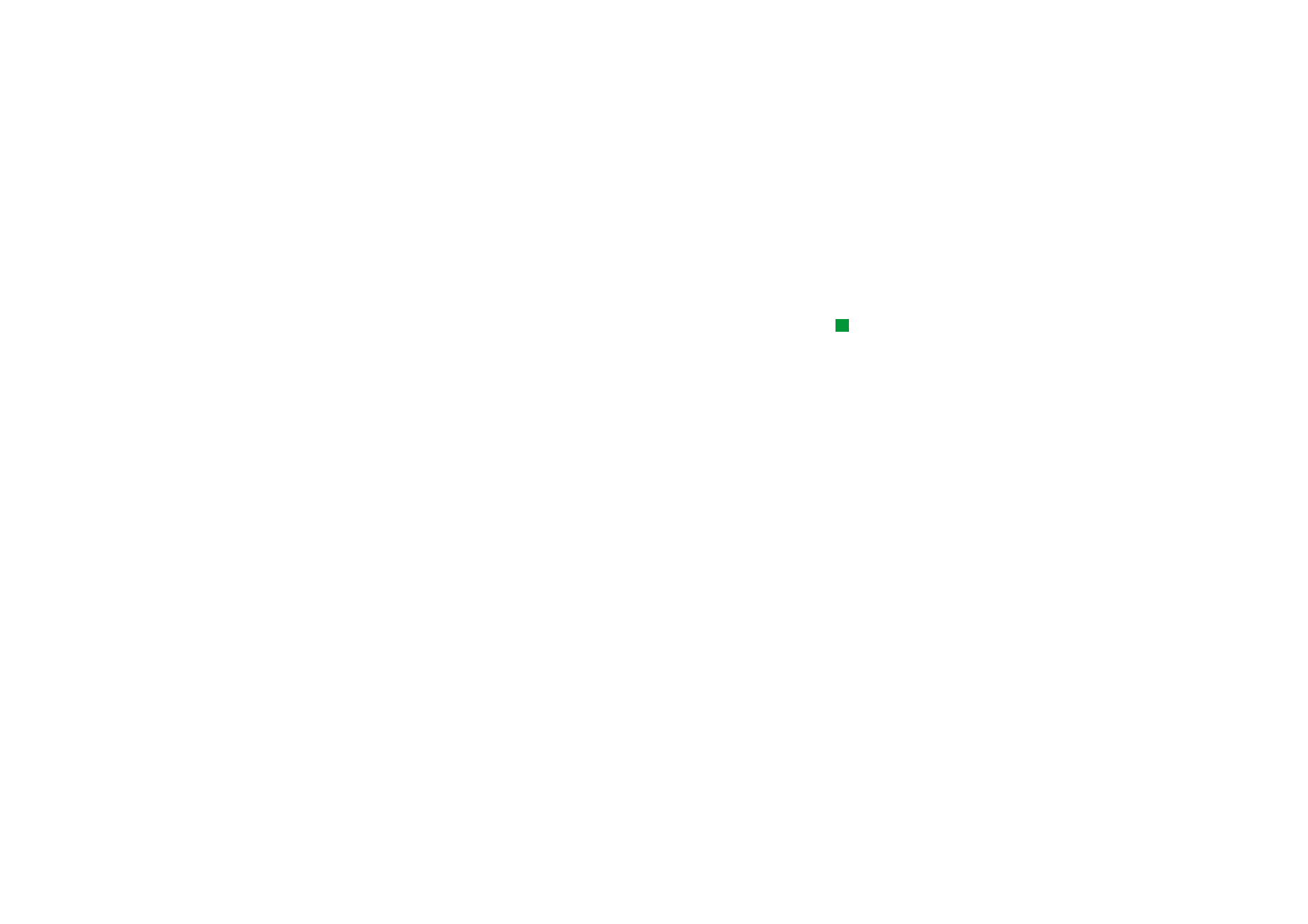
©2001 Nokia Mobile Phones. All rights reserved.
189
Sis
tema de men
sagens
Para subscrever e anular a subscrição a pastas de caixa de
correio remota
Se a sua caixa de correio remota é compatível com a norma IMAP4, pode editar e
sincronizar pastas A receber remotas no Communicator. Para tal, tem de
subscrever as pastas e torná-las visíveis no Communicator.
Sugestão: para criar
novas pastas na sua caixa de
correio remota, entre em
modo online, prima a tecla
Menu e seleccione Ficheiro >
Pasta. Agora já pode optar
por Criar nova pasta… ou
Mudar o nome da pasta….
1 Entre em modo online
2 Prima a tecla Menu e seleccione Receber > Subscrições de pastas…. Abre-se uma
lista de pastas na caixa de correio remota.
3 Seleccione a pasta.
4 Prima Subscrever. Se já tiver subscrito a pasta, prima Anular subscrição para
cancelar a subscrição.
5 Prima Entrar em modo offline e Entrar em modo online para incluir as novas
pastas subscritas na lista.
Para ler e-mail
Pode ler, responder e encaminhar e-mail a partir do visualizador de e-mail.
Para ler mensagens recebidas, seleccione a mensagem na pasta A receber e
prima Abrir.
O visualizador de e-mail mostra a mensagem no modo só de leitura, o que significa
que não pode editar a mensagem nem os respectivos anexos.
Se existir uma hiperligação à Web na mensagem, pode abri-la deslocando o cursor
até à hiperligação e premindo Utilizar.
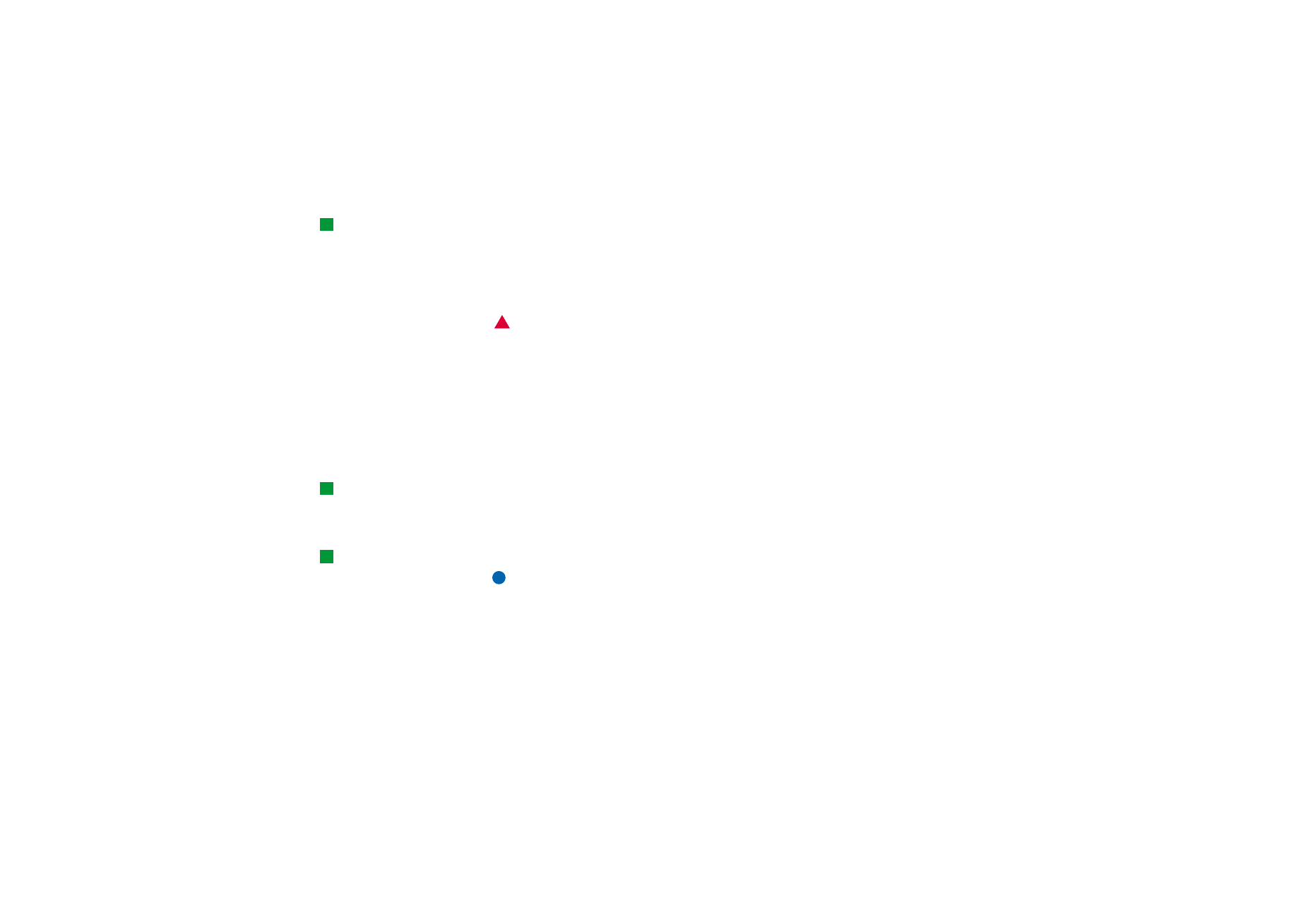
©2001 Nokia Mobile Phones. All rights reserved.
190
Sis
tema de men
sagens
Sugestão: pode criar
novos contactos a partir de
outros destinatários de um
e-mail recebido; prima a
tecla Menu e seleccione
Ferramentas > Acrescentar
aos contactos.
Se existir uma ligação a um fax, e-mail ou mensagem curta na mensagem, pode
escrever um fax, e-mail ou uma mensagem curta seleccionando o URL e premindo
Utilizar. Abre-se o editor apropriado onde se preenche o campo de destinatário com
o número de fax, endereço de e-mail ou número GSM na ligação.
Para apagar a mensagem, prima Apagar.
AVISO!
as mensagens assinaladas como apagadas, em modo offline,
também são apagadas do servidor de caixa de correio remota,
se estiver online. Para apagar as mensagens de e-mail locais sem
apagar os ficheiros da caixa de correio remota, consulte “Para
evitar uma situação de falta de memória” na página 175.
Para responder a uma mensagem de e-mail
1 Seleccione a mensagem de e-mail na pasta A receber e prima Abrir. Abre-se o
visualizador de e-mail.
Sugestão: Para
encaminhar e-mail, prima a
tecla Menu e seleccione
Ficheiro > Encaminhar.
2 Prima Responder. Abre-se o editor de e-mail.
Para responder a todos os destinatários e não apenas ao autor da mensagem
de e-mail, prima a tecla Menu e seleccione Ficheiro > Responder a >
Todos os destinatários.
Sugestão: para procurar
e substituir texto numa
mensagem de e-mail, prima
a tecla Menu e seleccione
Editar > Localizar….
3 Edite a mensagem no editor de e-mail e prima Enviar.
Nota: quando responde a uma mensagem de e-mail são incluídas
mensagens HTML como anexos.
Estilo de e-mail respondido e encaminhado
Pode editar o estilo de e-mail respondido e encaminhado.
1 Prima a tecla Menu e seleccione Ferramentas > Preferências…. Abre-se uma caixa
de diálogo.
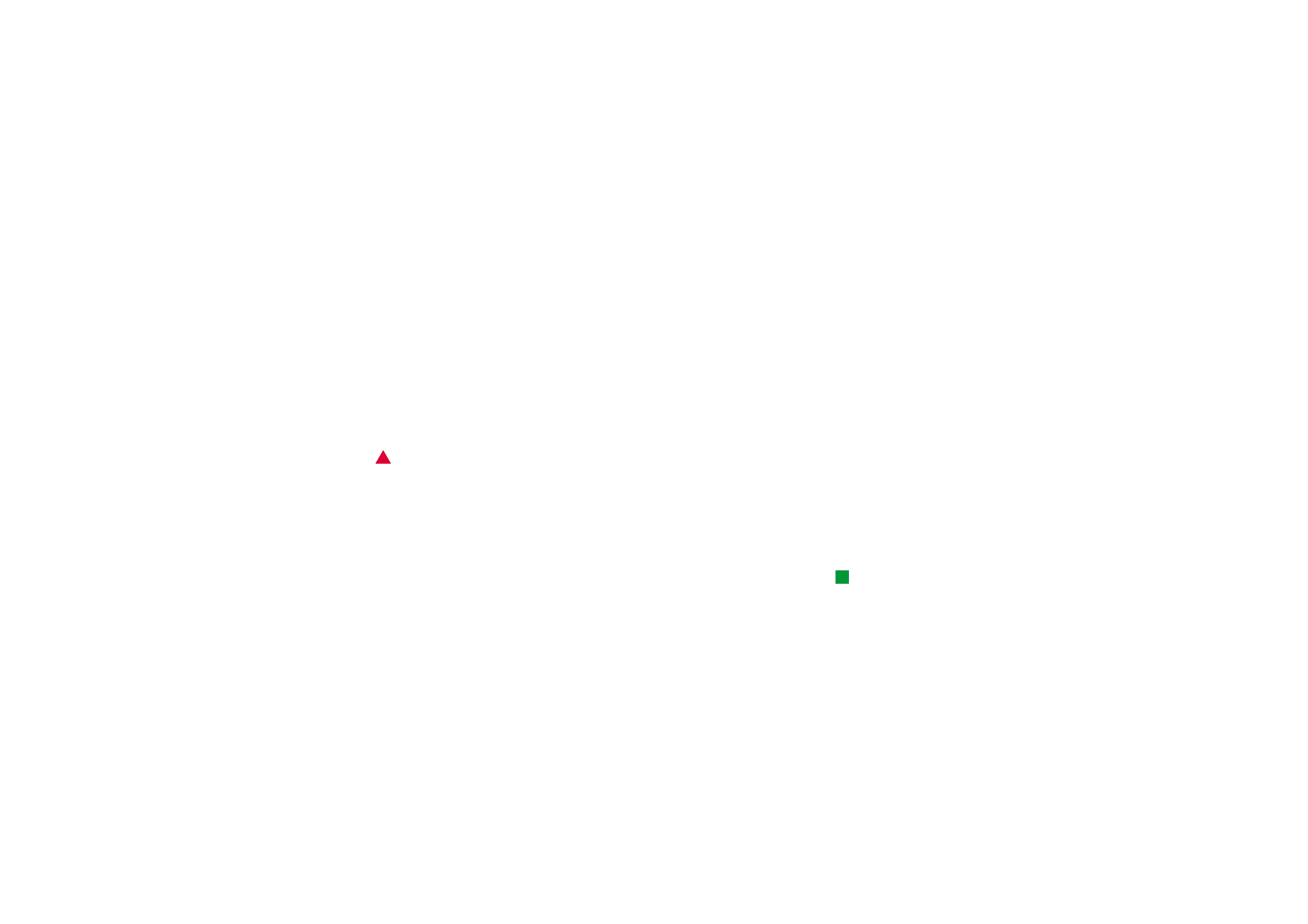
©2001 Nokia Mobile Phones. All rights reserved.
191
Sis
tema de men
sagens
2 Defina o seguinte:
Incluir mensagem na resposta: Se a mensagem original é ou não incluída na
mensagem de resposta. As opções são Sim/Não.
Tipo de letra para texto simples: Define o tipo de letra utilizado em mensagens de
texto simples.
Tipo de letra normal para HTML: Define o tamanho de tipo de letra padrão e a família
utilizados em mensagens HTML. As mensagens HTML podem conter
etiquetas que alteram o que é definido nesta opção.
Anexos de e-mail
Pode enviar a maioria dos documentos e mensagens escritos noutras aplicações do
Communicator como, por exemplo, o Word, como anexos de e-mail.
AVISO!
Os anexos de e-mail podem conter vírus ou podem ser
perigosos para o Communicator ou para o PC. Se não tiver a
certeza da fiabilidade do autor da mensagem, não abra os anexos.
Para obter mais informações, consulte “Gestão de certificados” na
página 236.
Para acrescentar anexos de e-mail
Sugestão: para editar
anexos de e-mail, prima a
tecla Menu e seleccione
Anexos > Editar. Não pode
editar anexos em
mensagens de
e-mail recebidas.
1 Prima a tecla Menu no editor de e-mail e seleccione Anexos > A inserir ficheiro….
2 Procure e seleccione o ficheiro que deseja anexar à mensagem de e-mail.
Para ver e guardar anexos de e-mail
Os anexos aparecem sempre na parte inferior de uma mensagem de e-mail aberta.
Pode ver os anexos utilizando os visualizadores apropriados,
se estiverem disponíveis
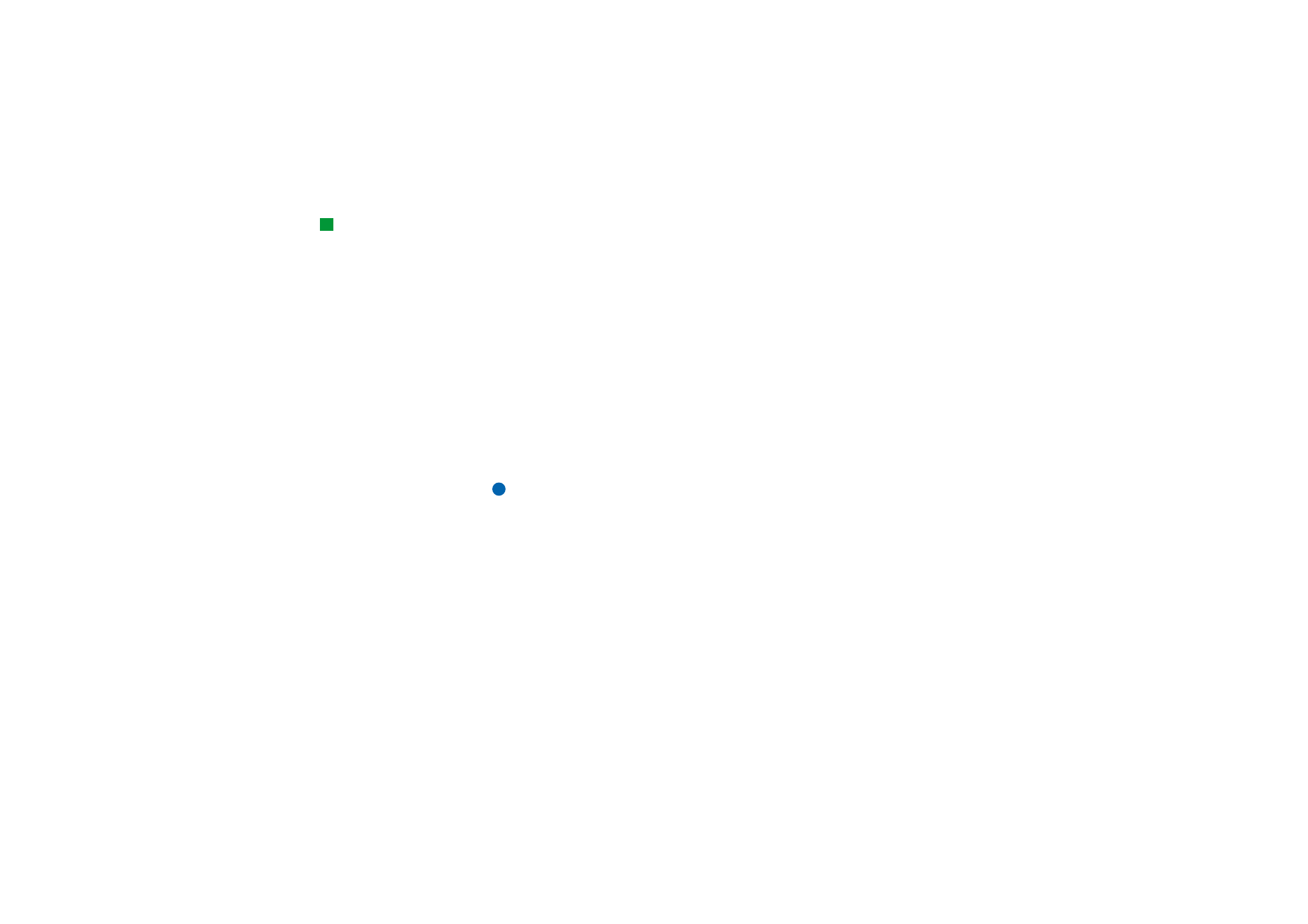
©2001 Nokia Mobile Phones. All rights reserved.
192
Sis
tema de men
sagens
Sugestão: para abrir um
anexo para visualização,
seleccione-o com a tecla de
setas e prima a tecla Enter.
1 Abra a mensagem de e-mail que contém os anexos e prima Anexos.
Abre-se uma caixa de diálogo.
2 Prima Abrir para abrir o anexo para visualização.
Prima Guardar para guardar o anexo.
Prima Apagar localmente para apagar o anexo do Communicator; o anexo não
é apagado da caixa de correio remota.
Trabalhar online e offline
Trabalhar online significa trabalhar com o Communicator ligado a uma caixa de
correio remota através de uma ligação à Internet.
Trabalhar offline significa trabalhar sem que o Communicator esteja ligado a uma
caixa de correio remota; em modo offline não pode apagar pastas, só mensagens.
No modo online, pode apagar, mudar o nome ou criar novas pastas na caixa de
correio remota.
Nota: quaisquer alterações efectuadas nas pastas da caixa de correio remota,
enquanto estiver em modo offline, vão afectar a caixa de correio remota
da próxima vez que entrar em modo online e sincronizar. Por exemplo,
se apagar uma mensagem de e-mail do Communicator, em modo offline,
a mensagem só é apagada da caixa de correio remota da próxima vez que
estabelecer ligação com a mesma.
Se quiser apagar uma mensagem do Communicator para libertar memória,
consulte “Para evitar uma situação de falta de memória” na página 175.
A gestão do e-mail em modo offline permite economizar dinheiro em custos
de ligação e trabalhar em locais que não permitem ligações de dados como,
por exemplo, num avião. Para obter informações sobre como utilizar o
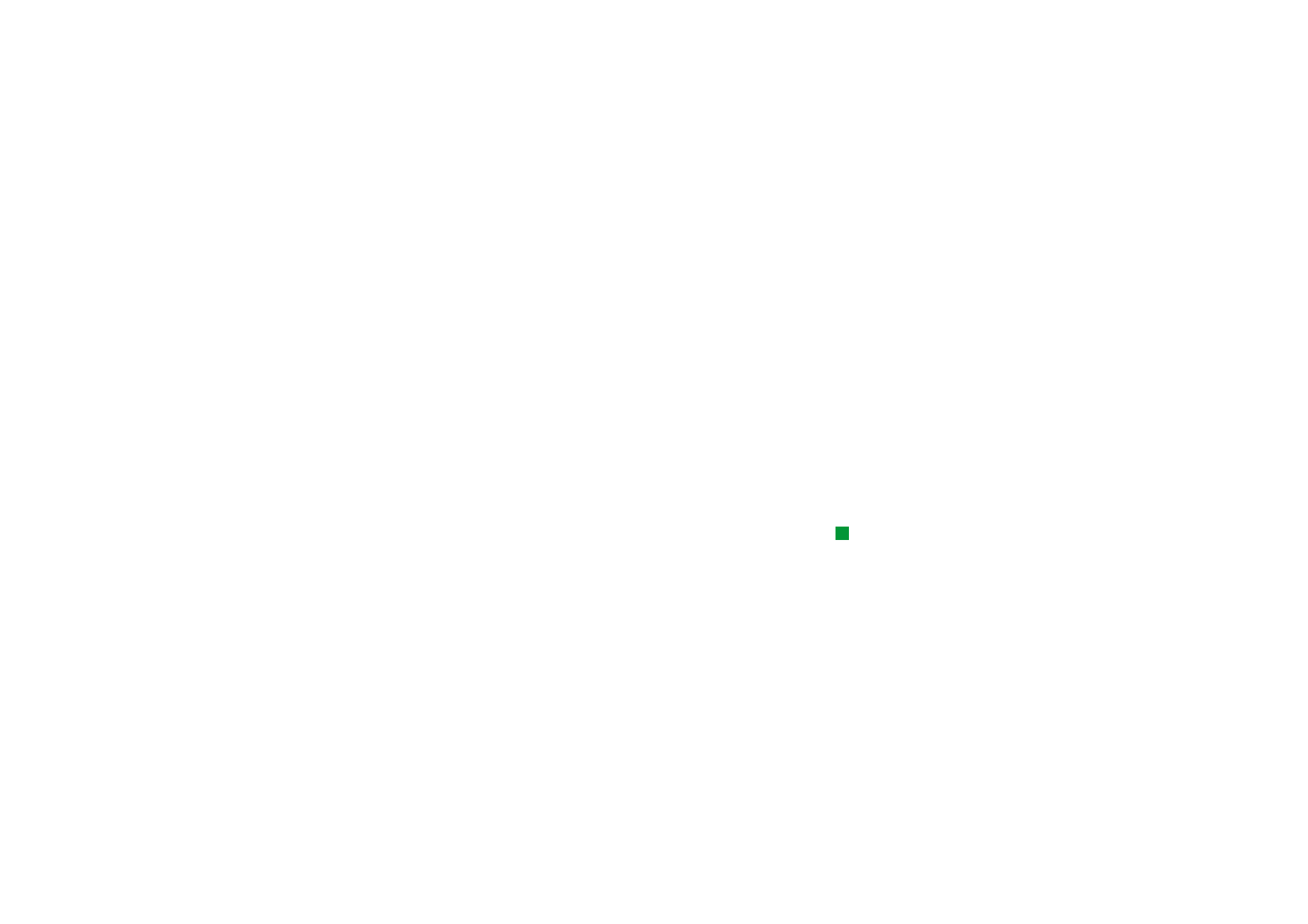
©2001 Nokia Mobile Phones. All rights reserved.
193
Sis
tema de men
sagens
Communicator num avião, consulte “Perfil Vôo” na página 97. Lembre-se também
de avisos importantes; consulte “Informações importantes sobre segurança” na
página 271.
Correio para PC
Apesar de poder enviar e receber e-mail da Internet através de uma chamada de
dados, não pode enviar correio para PC a partir do Communicator. Correio para PC
é e-mail que pode ler, escrever e editar no Communicator, mas que só pode enviar
e receber através de um PC, da próxima vez que sincronizar o Communicator com
o PC.
Sincronização de e-mail com o PC
A sincronização é o processo que faz com que o conteúdo das mensagens e pastas
de e-mail seja idêntico tanto no Communicator como no PC. Este processo é
executado através da cópia e combinação de informação entre os dois dispositivos.
Para obter mais informações, consulte o guia do PC Suite no CD-ROM, no pacote
de venda.
Sugestão: antes de
sincronizar e-mail, tem de
instalar software de correio
para PC no CD-ROM do
pacote de venda. Consulte
“Para instalar software a
partir do CD-ROM” na
página 35.
A sincronização de e-mail copia as mensagens entre o Communicator e o programa
de correio para PC, para que se possa utilizar qualquer um dos dispositivos para ler
e responder a mensagens.
Pode converter e-mail da Internet em correio para PC para que fique sincronizado
com um PC, ou converter correio para PC em e-mail da Internet para que possa ser
enviado directamente do Communicator. Todas as definições de sincronização são
especificadas no PC. A única definição que pode especificar no Communicator é
apagar a conta que está a utilizar.
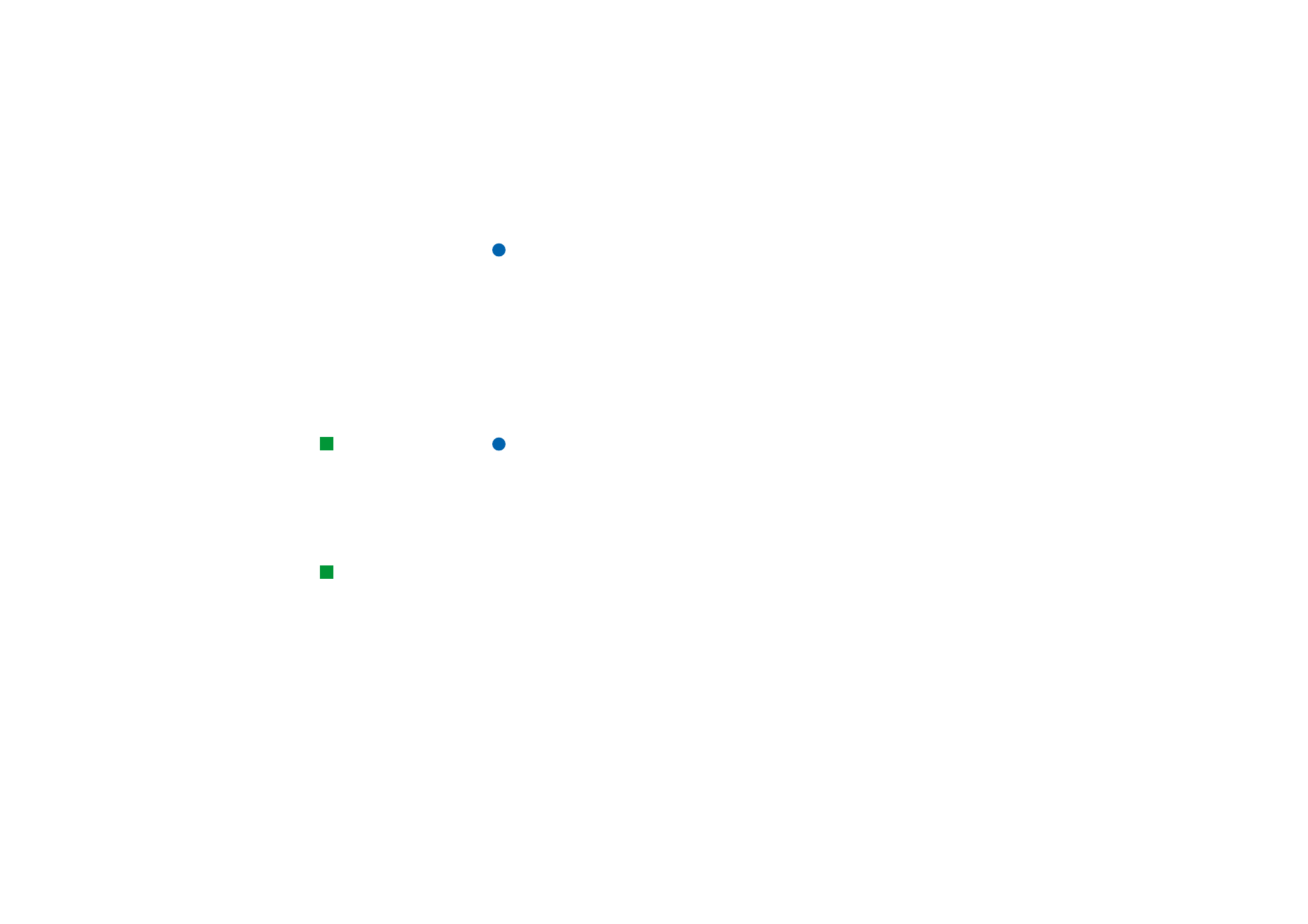
©2001 Nokia Mobile Phones. All rights reserved.
194
Sis
tema de men
sagens
Para criar novo correio para PC
Nota: é preciso configurar uma conta de correio no seu PC remoto para poder
criar novo correio para PC.
1 Prima a tecla Menu na vista principal da aplicação Sistema de mensagens e
seleccione Escrever > Nova mensagem…. Aparece uma lista de selecção
2 Seleccione Correio para PC e prima OK.
Se tiver mais do que uma conta de PC, abre-se uma caixa de diálogo indicando
que a conta de PC será utilizada quando enviar correio para PC. Seleccione a
conta de PC e prima OK.
3 Escreva o correio para PC no editor de e-mail.
Para converter para correio para PC ou e-mail da Internet
Sugestão: pode ver e
editar correio para PC tal
como o faz com o e-mail da
Internet no Communicator.
Nota: as mensagens HTML não podem ser convertidas porque o correio para PC
não permite o envio de mensagens HTML. Antes que possa converter a
mensagem para correio para PC, é preciso alterar o tipo de mensagem
para texto simples ou não MIME na caixa de diálogo Opções de envio.
Para obter mais informações, consulte a página 187.
O correio para PC e o e-mail da Internet aparecem juntos nas pastas.
1 Seleccione a mensagem ou mensagens de e-mail que deseja converter.
Sugestão: o correio para
PC distingue-se do e-mail
da Internet porque tem um
ícone diferente.
2 Prima a tecla Menu e seleccione Ferramentas > Converter para e-mail da Internet
ou Converter para correio para PC, dependendo do tipo de e-mail que
deseja converter.
3 Se houver vários tipos de serviços SMTP ou de correio para PC definidos,
aparece uma lista dos serviços definidos no servidor do sistema de mensagens.
Seleccione o serviço e prima Converter.
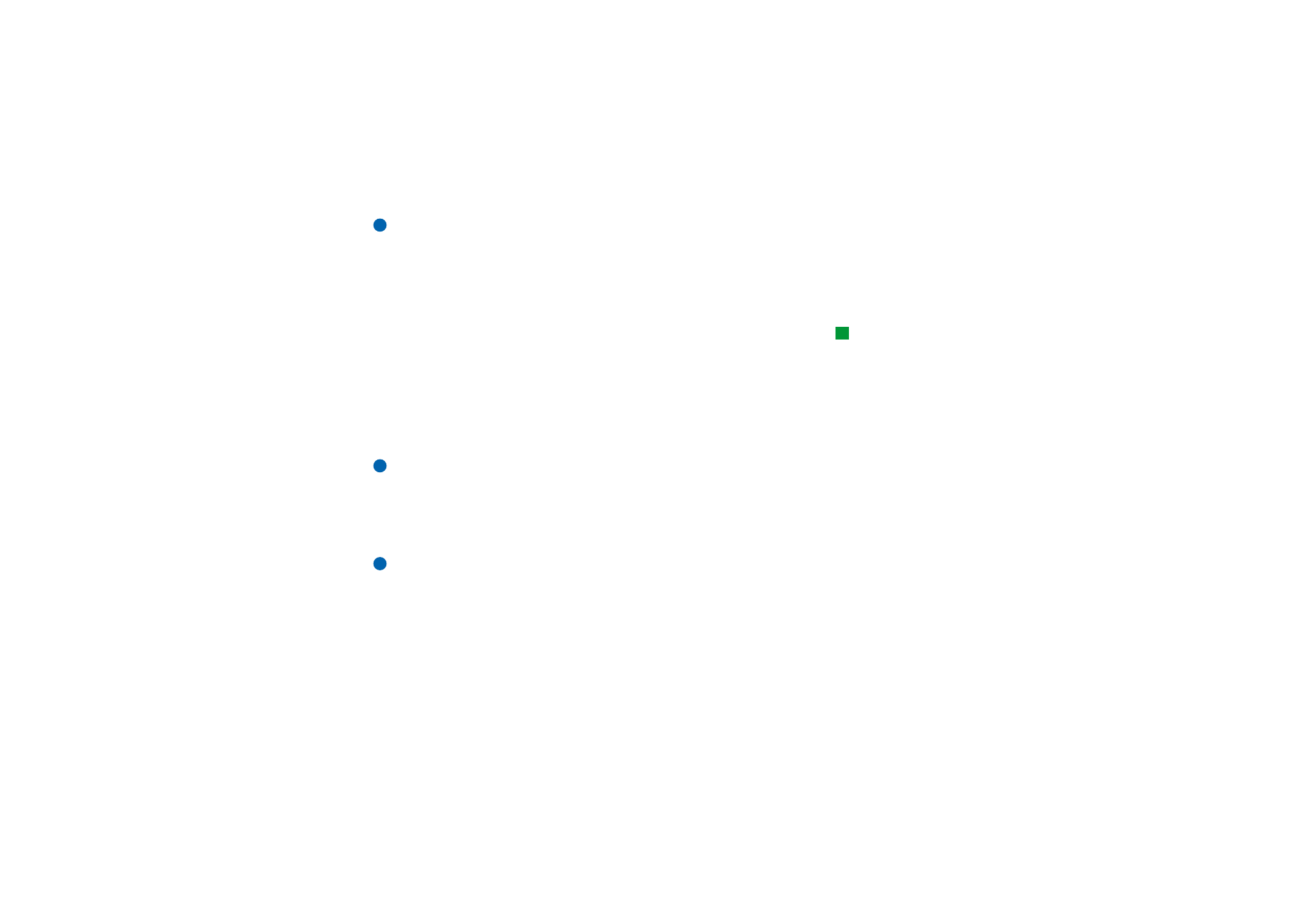
©2001 Nokia Mobile Phones. All rights reserved.
195
Sis
tema de men
sagens
Nota: pode converter várias mensagens de e-mail de uma vez, mas
certifique-se de que as mensagens são do mesmo tipo (e-mail da
Internet ou correio para PC).
Serviço de mensagens curtas
Sugestão: o seu
fornecedor de serviços pode
enviar-lhe mensagens
inteligentes sob a forma
de mensagens curtas;
estas mensagens podem
conter, por exemplo,
definições de configuração.
Para obter informações
detalhadas, contacte o seu
fornecedor de serviços.
O SMS (Short Message Service) permite-lhe enviar e receber mensagens curtas
através da rede digital sem fios.
As mensagens curtas podem ser enviadas ou recebidas durante chamadas de voz,
dados e fax. Podem ser lidas em qualquer telefone móvel com esse serviço activo.
Se o telefone que recebe a mensagem estiver desligado no momento do envio, o
centro de mensagens curtas continua a tentar enviar a mensagem até que o
período de validade determinado pela rede termine.
Nota: se quiser enviar texto escrito ou editado noutra aplicação como
mensagem curta, perde todos os objectos incorporados ou formatações
de rich text. Também não pode enviar anexos como mensagens curtas.
Para escrever e enviar uma nova mensagem curta